Внешний вид и функциональные элементы
Фитнес-браслет HUAWEI Band 6 выполнен в классическом для данного типа устройств форм-факторе, за тем лишь исключением, что, в отличие от большинства своих собратьев, он получил достаточно большой экран, однако, сразу стоит сказать, что не в ущерб своим общим габаритам и весу.
Корпус фитнес-браслета изготовлен из темно-серого пластика с немарким покрытием и имеет габариты 43×25.4×11.45 мм при весьма скромном весе в 18 грамм. На руке носить браслет удобно, и даже к вечеру ни он сам, ни ремешок не вызывают дискомфорта.
И раз уж я упомянул о ремешке, то стоит отметить, что здесь он из мягкого силикона и оснащен классической часовой застежкой, благодаря чему риск потери браслета сводится на нет. Кстати, длина ремешка составляет 124 + 82 мм. Благодаря этому, а также большому количеству отверстий для застежки, пользоваться устройством будет удобно как подростку, так и взрослому человеку с весьма широким запястьем.
Далее давайте пройдемся по функциональным элементам, по наличию и расположению которых данная модель опять же схожа со многими своими одноклассниками.
Итак, на лицевой стороне HUAWEI Band 6 расположился 1.47″ AMOLED экран с разрешением 368х194 точки. Отмечу, что он очень яркий, отображает сочные цвета и отлично читается не только в помещении, но и на улице в солнечную погоду. Присутствует кстати регулировка яркости подсветки, что является несомненным плюсом.
Пожалуй дисплей, это одно из достоинств данного фитнес-браслета, ведь благодаря большой диагонали и AMOLED технологии повысилась эргономика устройства, управлять его функциями стало удобнее, а считывать различную информацию гораздо легче. При этом, повторюсь, что HUAWEI Band 6 не стал громоздким, нет, напротив, он по прежнему тонкий и легкий, такой, каким и должен быть спортивный аксессуар.
Для наглядности приведу фото HUAWEI Band 6 рядом с другим очень популярным фитнес-браслетом, диагонали экрана которого порой, признаться, несколько маловато.
Как и полагается современному гаджету, экран здесь сенсорный и позволяет управлять практически всеми функциями устройства. Так, свайп сверху вниз вызывает экран с настройками браслета, а снизу вверх – экран с уведомлениями.
Свайпами влево или вправо можно попасть на экраны с текущей активностью, уровнем стресса, пульсом, погодой, а также управления музыкой.
В дополнение к сенсорному экрану на правую боковую грань корпуса производитель поместил механическую кнопку, при помощи которой можно активировать подсветку экрана, перейти в меню или вернуться на главный экран.
В свою очередь на тыльной стороне корпуса расположилась группа сенсоров для определения пульса и измерения насыщенности кислородом крови, а также пара контактов для зарядки встроенного аккумулятора.
Итак, как можно было заметить, HUAWEI Band 6 выглядит одновременно скромно и стильно. Здесь нет каких-то вычурных элементов в дизайне, напротив оформление корпуса лаконичное и одинаково хорошо подойдет как под офисный, так и спортивный стиль одежды, что несомненно не может не радовать. Как я уже отмечал, корпус фитнес-браслет получил достаточно тонкий, благодаря этому, а также скругленным его граням за одежду он не цепляется, да и в целом Band 6 практически не ощущается на запястье. На основании всего вышесказанного можно смело назвать данную модель одной из самых удачных реализаций подобных устройств на рынке в настоящее время.
Как подключить Huawei/Honor Band 6 к телефону
Если вы впервые столкнулись с умной электроникой от Huawei, то действуйте по следующей инструкции:
1
Достаньте браслет из коробки и сразу поставьте на зарядку. Чаще всего трекер приходит уже заряженный, но дабы избежать проблем во время первой синхронизации, лучше изначально зарядить устройство на 100%;
2
Установите на ваш смартфон приложение Huawei Health. Оно официально представлено в магазинах Play Маркет, App Store и AppGallery (для владельцев смартфона Huawei/Honor);
03
Запустите приложение, дайте согласие на обработку и использование персональных данных, а также предоставьте все запрашиваемые приложением права доступа. После этого откроется главный экран приложения, состоящий из 4 разделов: Здоровье, Упражнения, Устройства и Я;
4
Перейдите в раздел «Я», а затем на вкладку «Профиль» и заполните всю личную информацию о себе. Обязательно указывайте реальные данные, так как они будут играть ключевую роль в подсчете спортивных метрик;
5
Возьмите фитнес-браслет в руки и зажмите механическую кнопку на правой грани – трекер включится и на экране появится меню выбора языка. Huawei Band 6 с самой первой прошивки локализован под множество стран и языков, но вам нужно найти и выбрать русский. После выбора языка браслет перейдет в режим сопряжения;
6
Запустите приложение «Huawei Health» на смартфоне. Перейдите на вкладку «Устройства» и нажмите «Добавить». В появившемся меню выберите «Умный браслет». После этого перед вами появится список всех фитнес-браслетов от компании Huawei/Honor, в котором вам нужно найти и выбрать «Huawei Band 6», либо «Honor Band 6» в зависимости от того, какой браслет вы используете. Если Вы не нашли своего браслета, то обновите список нажатием на всплывающее в верхней части экрана окно;
7
После выбора браслета откроется окно с краткой информацией о нем, Вам нужно нажать на кнопку «Сопрячь». Появится окно поиска устройств, в котором нужно выбрать ваш браслет. Желательно, чтобы на данном этапе браслет находился рядом со смартфоном;
8
Начнется сопряжение, а на экране браслета появится окно, в котором нужно дать согласие на коннект с вашим смартфоном, нажав галочку. На смартфоне появится уведомление об успешной синхронизации и будет предложено 2 варианта настройки автоматической установки обновления. Я рекомендую поставить галочки напротив обоих пунктов и нажать кнопку «Продолжить»;
9
Сразу после успешной синхронизации приложение может запросить доступ к уведомлениям, контактам и списку вызовов – я рекомендую сразу его предоставить;
10
Все! Синхронизация завершена и браслет полностью готов к эксплуатации и первичным настройкам, о которых мы поговорим ниже.
Как включить ночной режим на Huawei
Чтобы включить ночной режим на Huawei, есть несколько способов. Первый способ: откройте новость, затем нажмите на три точки внизу экрана и выберите пункт «Ночной режим». Второй способ: откройте меню Браузер, найдите настройки и выберите «Ночной режим». В окне настроек также будет кнопка для включения или выключения этого режима. Если ночной режим включен, то фон приложения Браузер станет черным, что поможет снизить нагрузку на глаза в темное время суток. Этот режим создает более комфортные условия для чтения информации на экране
Важно помнить, что активация этой функции может быть разной в зависимости от модели смартфона Huawei, поэтому необходимо изучить инструкцию или обратиться к руководству пользователя к соответствующей модели
Шаг 4: Настройка основных функций
После установки и синхронизации Huawei Band 7 с вашим смартфоном, вы можете настроить основные функции устройства:
1. Уведомления:
Включите или отключите уведомления о входящих звонках, сообщениях и других приложениях. Для этого перейдите в приложение Huawei Health на вашем смартфоне и выберите раздел «Уведомления». Затем активируйте или деактивируйте соответствующие опции.
2. Будильник:
Установите будильник на Huawei Band 7. Для этого перейдите в приложение Huawei Health и выберите раздел «Будильник». Затем установите желаемое время и выберите дни недели, когда нужно срабатывать будильнику.
3. Активность:
Выберите тип активности, который вы хотите отслеживать с помощью Huawei Band 7 (например, ходьбу, бег или езду на велосипеде). Для этого перейдите в приложение Huawei Health, выберите раздел «Активность» и активируйте соответствующую опцию.
4. Сон:
Отслеживайте свой сон с помощью Huawei Band 7. Для этого перейдите в приложение Huawei Health, выберите раздел «Сон» и активируйте соответствующую опцию. Устройство будет автоматически отслеживать ваш сон и предоставлять данные о продолжительности и качестве сна.
5. Управление музыкой:
Управляйте воспроизведением музыки на смартфоне с помощью Huawei Band 7. Для этого включите функцию «Управление музыкой» в приложении Huawei Health. Затем вы сможете управлять воспроизведением, паузой и переходом к следующему или предыдущему треку с устройства.
Вы можете настроить и другие функции Huawei Band 7 в соответствии с вашими предпочтениями. Эти основные функции помогут вам использовать устройство наиболее эффективно и удобно.
Тонкая настройка функций будильника
Ваш Huawei Band 6 предлагает различные функции настройки будильника, чтобы удовлетворить ваши индивидуальные предпочтения. Вот некоторые из них:
Создание будильника
Для создания нового будильника на вашем устройстве Huawei Band 6 выполните следующие действия:
- Откройте приложение Health на своём смартфоне.
- Перейдите на вкладку «Устройства» и выберите устройство Huawei Band 6.
- Выберите «Будильник» и нажмите на плюсик в правом верхнем углу экрана.
- Настройте время срабатывания будильника, выберите дни недели, на которые он должен повторяться, а также другие параметры по вашему усмотрению.
- Нажмите кнопку «Готово», чтобы сохранить настройки будильника.
Изменение или удаление будильника
Чтобы изменить настройки будильника или удалить его, выполните следующие шаги:
- Откройте приложение Health на своём смартфоне.
- Перейдите на вкладку «Устройства» и выберите устройство Huawei Band 6.
- Выберите «Будильник» и найдите нужный будильник в списке.
- Нажмите на него, чтобы открыть его параметры.
- Внесите необходимые изменения в настройки будильника или выберите опцию «Удалить будильник», чтобы удалить его.
- Сохраните изменения, нажав кнопку «Готово».
Дополнительные параметры будильника
В вашем Huawei Band 6 также есть дополнительные параметры настройки будильника:
- Вибрация: Вы можете выбрать тип вибрации, который будет сопровождать срабатывание будильника.
- Повторять будильник: Вы можете выбрать, на какие дни недели должен повторяться будильник.
- Заголовок будильника: Вы можете задать название для будильника.
- Конфигурация для рабочих дней и выходных: Вы можете настроить отдельные будильники для рабочих дней и выходных.
Пользуясь этими функциями, вы сможете тщательно настроить свой умный будильник Huawei Band 6 на основании ваших предпочтений и расписания. Не забудьте сохранить настройки после каждого изменения для обеспечения правильного функционирования будильника.
Способ 2. Mi Band Master
Теперь рассмотрим возможность установки будильника с помощью приложения от сторонних разработчиков – Mi Band Master, которое также поддерживается обеими операционными системами, только на iOS является платным.
- Открываем приложение Mi Band Master. Перед нами появляется главная страница, где отображается основная информация о браслете и физических параметрах пользователя на текущий момент времени. Здесь надо нажать на значок «Три черточки», который находится в верхнем левом углу.
- Появятся пункты меню, где необходимо выбрать тот, который требуется настроить. Нажимаем на кнопку «Будильники».
- Здесь необходимо самостоятельно добавить и настроить будильники. Предустановленных вариантов, как в официальном приложении, в Mi Band Master нет, поэтому нажимаем на кнопку «Добавить будильник».
- Откроется страница, где представлен ряд настроек будущего будильника. Главное — настроить «Время» и «Дни недели», в которые он будет проигрываться. После внесения изменений следует нажать кнопку «Назад» слева вверху. Воспроизведение автоматически сохранится.
- Чтобы отключить все возможные будильники, надо выбрать на странице кнопку «Настройки», которая представлена как шестеренка.
- В этом окне нажимаем пункт «Отключить все будильники в браслете».
Измерение точности Huawei Band 7
На канале The Quantified Scientist биолог-ученый тестирует фитнес-гаджеты с научной точки зрения и среди представленных отчетов появился Huawei Band 7. На графиках видно, что точность измерения пульса на велотренажере 91%.
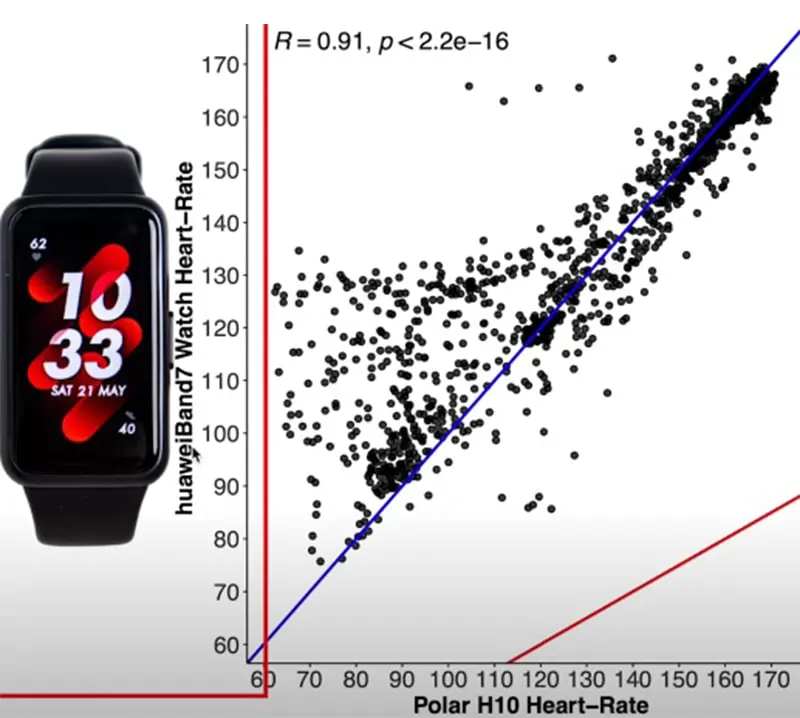 Точность измерения пульса Huawei Band 7 при тренировках на велотренажере
Точность измерения пульса Huawei Band 7 при тренировках на велотренажере
Только умные часы показывают лучше результат чем Huawei Band 7. При этом, браслет измеряет пульс точнее, чем дорогие Garmin.
 Huawei Band 7 обгоняет по точности измерения пульса все фитнес-браслеты и некоторые дорогие умные часы
Huawei Band 7 обгоняет по точности измерения пульса все фитнес-браслеты и некоторые дорогие умные часы
Единственное, где фитнес-браслет не успевает, это резкие перепады пульса, например, бег с ускорением, берпи. Тоже самое с настоящим велосипедом, точность браслета падает до 76%. Но даже с такими показателями Huawei Band 7 обгоняет все предложенные на рынке фитнес-браслеты с мониторингом пульса.
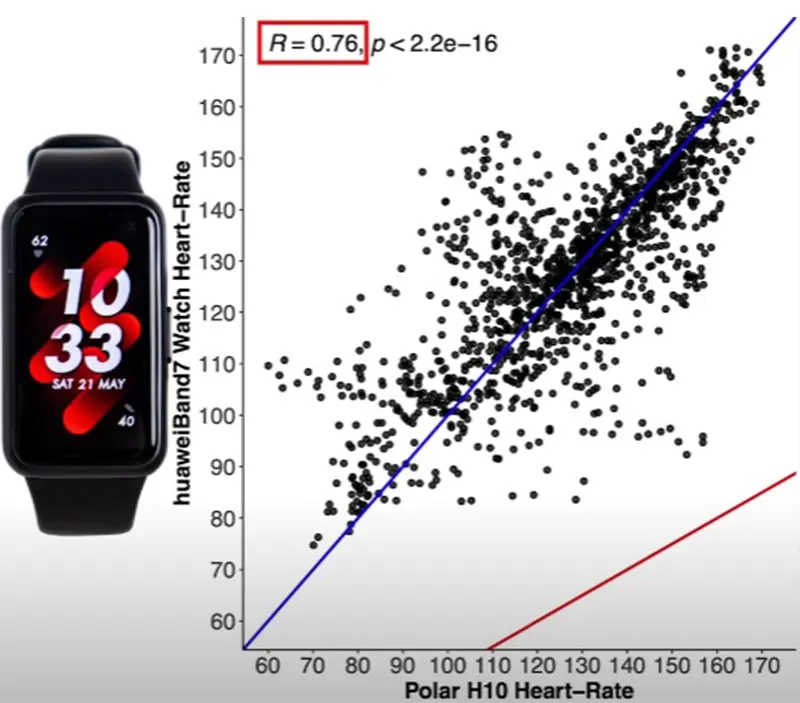 Точность измерения Huawei Band 7 на настоящем велосипеде
Точность измерения Huawei Band 7 на настоящем велосипеде
Не менее интересны замеры SPO2: по результатам тестирования основная масса показаний близка к напалечному датчику.
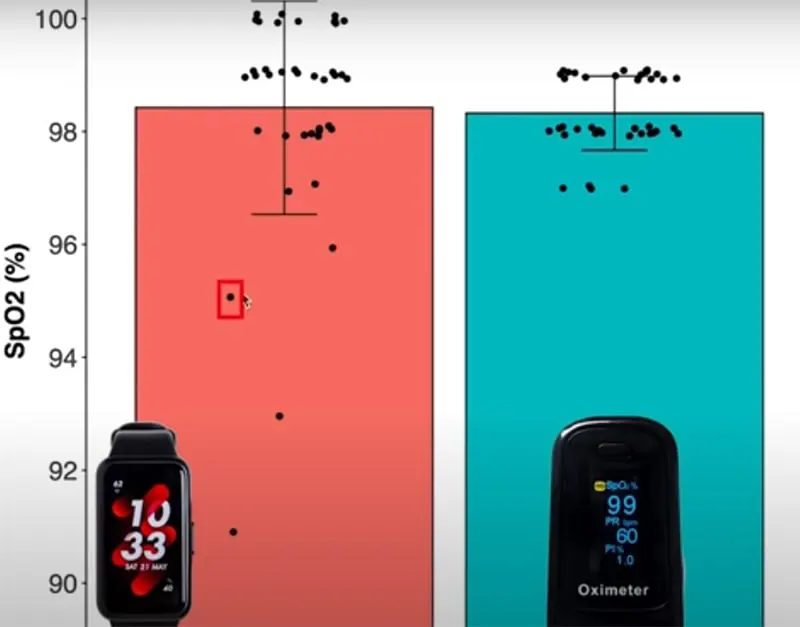
Почему функция умного будильника важна на Mi Band 7
Не секрет, что все современные фитнес-браслеты умеют не только измерять количество пройденных шагов, сожжённых калорий и показывать время, но и определять качество сна, точно отделяя его фазы друг от друга.
Делают они это с помощью акселерометра, который встроен в браслет, а также на основании наблюдения за сердцебиением, а в новых моделях, как Mi Band 7, добавляя к этим наблюдением уровень концентрации кислорода в крови.
Используя эти данные Mi Band 7 точно определяет текущую фазу сна: медленную и быструю.
Медленная фаза сна даёт организму максимум восстановления, расслабления, все процессы регенерации наиболее активно проходят именно в медленную фазу. Если человека разбудить в момент медленной фазы сна, даже если он спал продолжительное время, он будет чувствовать себя уставшим, словно спать и не ложился.
И напротив, существует быстрая фаза сна, когда активность мозга очень напоминает активность во время бодрствования, и, если разбудить человека в эту фазу, он проснётся гораздо легче и будет чувствовать себя отдохнувшим.
Конечно, это справедливо для тех случаев, когда человек в общей сложности спал хотя бы 7 часов. Если вы легли спать несколько часов назад, даже если разбудить в быструю фазу сна, отдохнувшим вы себя вряд ли ощутите.
Тем не менее, если смотреть на долгую перспективу, и предположить, что каждое утро просыпаясь по будильнику на работу вас будет будить Mi Band 7 с помощью умного алгоритма будильника именно в быструю фазу, в целом вы будете ощущать себя гораздо лучше, свежее и энергичнее.
Как выключить умный будильник?
Если необходимости в пробуждении по установленному времени нет, опцию можно отключить. Действовать придется в прямо противоположном направлении, через меню. Если выключить, после которой вибрация по утрам перестанет беспокоить.
Подобной возможность пользуются нечасто. Не все желают отказываться от умной интеллектуальной опции. Существует много преимуществ, за счет которых ее не отключают, но хотят поставить и продолжают использовать:
- Установка примерного времени пробуждения.
- Анализ отдыха.
- Сигнал в период подходящей фазы.
Вибрация у приложения звучит приятно и мягко, позволяя проснуться без раздражения
Это важное для человека преимущество, можно ничего не опасаясь включить прибор
Шаг 2: Установка приложения Huawei Health
Для полноценного использования и настройки часов Huawei Band 7 необходимо установить и настроить приложение Huawei Health на вашем устройстве.
1. Перейдите в официальный магазин приложений для вашего устройства (Google Play для Android или App Store для iOS).
2. В поисковой строке введите «Huawei Health» и нажмите на результат поиска, соответствующий данному приложению.
3. Нажмите на кнопку «Установить», чтобы начать загрузку и установку приложения на ваше устройство.
4. После успешной установки откройте приложение Huawei Health.
5. Нажмите на кнопку «Регистрация», если вы новый пользователь, или «Войти», если уже имеете учетную запись.
6. Следуйте инструкциям на экране, чтобы завершить регистрацию или вход в учетную запись Huawei Health.
7. После успешного входа в приложение нажмите на кнопку «Добавить устройство» и выберите «Huawei Band 7» из списка совместимых устройств.
8. Следуйте инструкциям на экране, чтобы установить соединение между часами Huawei Band 7 и приложением Huawei Health.
Поздравляю! Теперь вы готовы перейти к следующему шагу и начать настройку часов Huawei Band 7.
Умный будильник и его особенности
В фитнеc-браслете Mi Band 3 умный будильник отсутствует, но при желании его можно установить. Однако разработчики обещают, что программа появится в гаджете вместе с очередным пакетом обновлений. Он обладает целым рядом преимуществ. Например, в настройках можно выставить время подъема, а затем за полчаса браслет активируется, проанализирует фазу сна. Если она будет лёгкая, то гаджет станет будить пользователя тихо, тройной вибрацией. Если браслет определит, что фаза является глубокой, то вибрировать устройство станет в заданное время. Опция может отключиться автоматически, если человек встанет и потрясет рукой. Максимум можно выставить три сигнала.
Чтобы включить такую полезную функцию, как будильник по фазе сна, на гаджетах 3 поколения, придется использовать сторонний софт. Имеется только один путь решения, при котором не возникает ошибок.
Настройка циферблатов
Для выбора циферблата на Honor Band, отличающегося от стандартного, можно пойти двумя путями. Во-первых, несколько предустановленных имеется непосредственно в самом браслете. Для этого идем в меню «Еще — Циферблаты» и выбираем один из предложенных
Другой вариант — установить циферблат из приложения на телефоне. К сожаленью, на момент написания статьи эта возможность отсутствует в модификации для iPhone и доступна только на Андроиде.
Для выбора доступно огромное количества циферблатов на любой вкус
Но как оказалось на практике, просто установить прямо из приложения Huawei Health невозможно. Для загрузки необходимо предварительно скачать еще одно приложение — мобильные службы Huawei. И зарегистрироваться в нем или авторизоваться под уже существующей учетной записью.
Как настраивается время на телефонах Honor
Существует сразу несколько методов, используя которые можно настроить часы на смартфоне. Многие пользователи предпочитают пользоваться автонастройкой (об этом ниже), однако иногда возникают ситуации, когда установить время нужно вручную. К примеру, если владелец смартфона хочет, чтобы устройство немного отставало от официальных часовых поясов.
Для настройки необходимо сделать следующее:
- Разблокировать устройство.
- Найти на рабочем столе и открыть ярлык «Настройки».
- Перейти в раздел «Система».
- Выбрать в открывшемся меню пункт «Дата и время» (меню довольно большое, упростить поиск можно, введя «время» в строке поиска).
- Отключить опцию «Автонастройка», передвинув соответствующий тумблер (в противном случае телефон не даст установить собственные параметры).
- После отключения появятся поля «Дата» и «Время».
- Выделить пункт «Время», установить нужный параметр, нажать на кнопку «Ок». При необходимости, сделать то же с датой.
- Выйти из меню.
После этого будет отображаться время, настроенное пользователем. Можно установить любые параметры (по обеим пунктам). Чтобы повторно произвести настройку, необходимо действовать так же.
Настройка часов посредством использования виджета
Первый способ позволяет настроить время, однако для этого придется поискать необходимые пункты в меню настроек. В то же время есть более простой метод введения данных вручную, без траты лишнего времени. Он предусматривает использование виджета (размещен на рабочем столе устройства).
Алгоритм действий для использования этого способа выглядит следующим образом:
- Разблокировать смартфон.
- Тапнуть по часам на рабочем столе.
- В открывшемся окне выбрать пункт «Настройки» (находится в нижней правой части монитора).
- Перейти в меню «Дата и время».
- Настроить необходимые параметры.
- Сохранить изменения.
Преимущества этого способа заключаются в том, что пользователь может внести изменения в течение всего нескольких секунд. При этом не придется искать нужные пункты в обширном меню настроек.
ClockSync — удобное приложение для настройки системы смартфона на Андроиде
Приложение «ClockSync» имеет очень высокий рейтинг на Плей Маркет, и не мудрено. Ведь функционал данного приложения позволяет синхронизировать системное время вашего Хонор через Интернет по протоколу NTP с проверенными серверами точного времени. Программа будет особенно полезна, если ваш сотовый оператор не работает с NITZ (автоматической синхронизацией времени), или отправляет вам неверное время, или ваши часы в автоматическом режиме убегают назад или вперёд.
Приложение «Clocksync» имеет высокий рейтинг на Плей Маркет Данное приложение предлагает два режима работы:
Режимы: Описание:
| Автоматический (если телефон рутирован) | В этом случае корректное время устанавливается автоматически, точность времени – от 1 до 20 миллисекунд, поддерживается ведение статистики (среднее смещение в день, откорректированное время и другое). |
| Ручной (без рута) | Это режим, в котором выполняется ручная синхронизация времени на устройстве. Имеется специальный помощник для установки времени. Установка разницы между фактическим временем и временем на вашем Хоноре. Если разница превышает указанный параметр, вы получите звуковой сигнал. |
Приложение «Clocksync» покажет разницу между системным и точным временем. Среди других возможностей приложения отметим отображение времени последней синхронизации, мануальная установка смещения часового пояса, подробные данные об NTP-сервере и другое.
Полезные советы и выводы
- Не забывайте настраивать параметры Умного будильника, чтобы он работал как можно эффективнее.
- Если вы не знаете, какие параметры лучше использовать, обратитесь к руководству пользователя или к интернет-ресурсам.
- Пользуйтесь Умным будильником на часах Huawei Watch GT 3 только в соответствии с рекомендациями производителя.
- Не забывайте обновлять программное обеспечение на своих устройствах, чтобы сохранять их функциональность на высоком уровне.
- Huawei Watch GT 3 — умные часы, обладающие множеством полезных функций, от Умного будильника до отслеживания активности или здоровья. Однако, для использования каждой функции необходимо заранее настроить устройство.
Как настроить звук будильника на айфоне
Если вы хотите настроить звук будильника на своем айфоне, это довольно просто. Для начала откройте меню «Настройки» и найдите раздел «Звуки, тактильные сигналы». Там вы увидите опцию «Громкость рингтонов и уведомлений». Нажмите на нее, чтобы перейти к настройке громкости. Теперь вы можете перетаскивать ползунок влево или вправо, чтобы увеличивать или уменьшать громкость. По мере перетаскивания будильник будет издавать звук, и вы сможете оценить уровень громкости. Если звук вам не подходит, вы можете выбрать другой звук из предложенного списка или загрузить свой собственный звук. Как только вы установите желаемый звук и громкость, ваш будильник будет готов к использованию.
Как включить вибрацию в бесшумном
Если вам нужно включить режим бесшумного на своем устройстве, то вы можете также настроить вибрацию, чтобы не пропустить важные звонки или сообщения. Для этого необходимо выполнить несколько простых шагов. В первую очередь, откройте настройки вашего устройства. Затем выберите пункт «Специальные возможности» и нажмите на «Сила вибрации». После этого вам необходимо проверить настройки вибрации при звонке, уведомлениях и касаниях. Если нужно, то вы можете изменить эти настройки на ваше усмотрение. Благодаря этим настройкам, вы сможете получать важные уведомления в бесшумном режиме без пропущенных звонков и сообщений.
Как включить умный будильник на Ми бенд 4
Для настройки умного будильника на браслете Mi Band 4 нужно выполнить несколько простых действий. Прежде всего, необходимо открыть меню браслета и выбрать пункт «Дополнительно». Далее следует нажать на «Будильник», после чего откроется список доступных будильников. В этом списке необходимо выбрать тот, который нужен для установки. Для каждого будильника можно задать время, режим повтора и выбрать привязанный к нему вибросигнал. После того, как настройки будильника будут сделаны, можно сохранить их и закрыть меню. Теперь умный будильник Mi Band 4 автоматически будет сигнализировать в заданное время и поможет проснуться своевременно. Эта настройка очень удобна для тех, кто хочет точно следить за своим распорядком дня и не опаздывать на важные встречи и дела.
Как настроить будильник на Марусе
Чтобы установить будильник на колонке Маруса с помощью мобильного приложения, нужно выполнить несколько простых шагов. Сначала откройте главное меню приложения, которое находится в левом верхнем углу (означено символом три горизонтальные полоски). Затем пролистайте список доступных опций до раздела «Мои устройства» и выберите нужную колонку Маруса, нажав на ее название. В открывшемся разделе найдите раздел «Часы и напоминания» и выберите в нем пункт «Будильники». На этой странице вы увидите список уже установленных будильников для данного устройства. Чтобы добавить новый будильник, нажмите на соответствующую кнопку «Добавить будильник» и задайте желаемое время срабатывания. После этого ваш будильник будет успешно настроен на колонке Маруса и будет работать в указанное время.




























